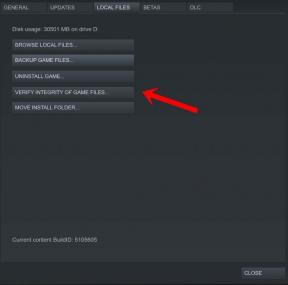OxygenOS Open Beta 19/11 for OnePlus 6 / 6T gir Zen-modus og skjermopptaker
Installer Lager Rom / / August 05, 2021
Hvis du er en registrert beta-bruker med OnePlus, må du holde øye med nye programvareoppdateringer. Den nye OxygenOS Open Beta 19 og Open Beta 11 for OnePlus 6 og 6T ruller nå ut. Det bringer Zen-modus og skjermopptakerfunksjon fra OnePlus 7 Pro sammen med feilrettinger og forbedringer.
Hvis du eier en OnePlus 6 eller 6T, kan du nå enten vente på at den offisielle OTA skal rulle ut, eller du kan manuelt oppgradere enheten din til Open beta når som helst. Følg guiden vår for å installere OxygenOS Open Beta på OnePlus 6 og 6T.

Innholdsfortegnelse
- 1 Changelog: OxygenOS Open Beta 19/11 for OnePlus 6 / 6T
- 2 Sjekk programvareoppdatering på enheten
- 3 Last ned OxygenOS Open Beta 19/11 for OnePlus 6 / 6T
-
4 Installer OxygenOS Open Beta 19/11 for OnePlus 6 / 6T
- 4.1 Forutsetninger:
- 4.2 Installer OxygenOS Open Beta via lokal oppgradering
- 4.3 Installer OxygenOS Open Beta via ADB Sideload
Changelog: OxygenOS Open Beta 19/11 for OnePlus 6 / 6T
Dette er den offisielle endringsloggen for den siste lanseringen av åpen beta-programvare fra OnePlus.
-
System
- Løst feilen der Facebook messenger dukker opp varsler når du er i spillmodus
- Forbedret jevn rulleopplevelse
-
Beskjed
- Støttet PIN-TO-TOP for varslingskategori (kun India)
-
Nettverk
- Støtte Telia Denmark VoLTE / VoWiFi
-
Zen-modus
- Lagt til Zen Mode-funksjonen
-
Skjermopptaker
- Lagt til Screen Recorder-funksjonen
-
Kommunikasjon
- Optimalisert logikken for å ringe en kontakt mens du bruker to SIM-kort
Sjekk programvareoppdatering på enheten
Hvis du liker at ting blir gjort automatisk, kan du vente på at den nye programvaren slår inn i enheten på egenhånd. Noen ganger forsinkes oppdateringen av en eller annen grunn. i så fall kan du søke etter det manuelt og laste ned også. Dette er veldig enkelt. Bare følg trinnene.
- Gå til telefonen Innstillinger -> System–> Systemoppdateringer.
- Nå trykk på Se etter oppdateringer
Hvis oppdateringen dukker opp med ny endringslogg og OxygenOS-versjon, laster du den ned. Koble til et Wi-Fi-nettverk for å laste ned OTA. Den har en størrelse på 154 MB. Ved hjelp av Wi-Fi vil du lagre transportkostnadene. Sørg også for å lade batteriet på enheten opptil 50% eller mer før du laster ned den nye OTA.
Hvis du vil at enhetene dine skal oppdateres til beta akkurat nå, kan du laste ned og installere firmwaren manuelt. Du finner nedlastingskoblingene og installasjonsveiledningen nedenfor.
Last ned OxygenOS Open Beta 19/11 for OnePlus 6 / 6T
Her er den offisielle nedlastingskoblingen for den siste åpne beta 19/11 OTA for Oneplus 6 / 6T.
Last ned Open Beta 19 OTA for OnePlus 6
Last ned Open Beta 11 OTA for OnePlus 6T
Installer OxygenOS Open Beta 19/11 for OnePlus 6 / 6T
Du kan installere OxygenOS Open Beta 19/11 for OnePlus 6 / 6T etter lokal oppgraderingsmetode der du må flytte ROM-zip-filen til enhetens lagring. Flash den ved å starte telefonen i gjenopprettingsmodus. En annen måte er å blinke ROM-en via ADB Sideload-metoden. Vi har satt opp begge metodene nedenfor.
Før du går til OTA zip-filinstallasjonsprosessen. Du må følge visse instruksjoner og installere noen få verktøy og verktøy.
Forutsetninger:
- Disse ROM-filene er eksklusivt for OnePlus 6 / 6T-enheter.
- Forsikre deg om at du har OnePlus USB-drivereinstallert.
- Sørg for å lade telefonens batteri helt for å unngå avbrudd under oppdateringsprosessen.
- Last ned ADB Fastboot-verktøy. (Påkrevd for ADB sideloading)
- Ta en komplett sikkerhetskopi av telefonenog fortsett.
GetDroidTips er ikke ansvarlig for interne / eksterne skader på enheten som kan oppstå mens / etter at du har fulgt denne veiledningen. Fortsett hvis du vet hva du gjør!
Installer OxygenOS Open Beta via lokal oppgradering
Trinn 1 Last ned OTA-zip-filen og kopier den til lagringsenheten på din respektive enhet.
Steg 2 Gå nå til Innstillinger-app> Systemoppdateringer> klikk på Innstillinger-ikonet> Lokal oppgradering
Trinn 3 Bla gjennom og velg OTA-zip-filen du kopierte i første trinn.
Trinn 4 Nå vil du se ledeteksten på skjermen for å oppgradere telefonen din. Klikk OppgraderingNå.
Trinn 5 Enheten vil starte på nytt og blinke OTA-filen via lagergjenoppretting.
Installer OxygenOS Open Beta via ADB Sideload
Før du installerer, må du følge forutsetningen og installere de nødvendige driverne og verktøyene på PC-en.
- Først av alt aktivere Utviklervalg, For å aktivere utvikleralternativet, gå til din Innstillinger -> Om -> Programvareinformasjon -> Mer -> Trykk nå på Byggnummer 7-8 ganger til du ser en skålmelding “Utvikleralternativ aktivert“.

- Når din utviklervalg er aktiv, gå tilbake til din innstillinger -> Åpne utviklervalg -> Aktiver USB-feilsøking.

- Last ned og Installer ADB og fastboot-driver for Windows eller ADB og Fastboot for Mac.
- Trekk ut OxygenOs. Zip-fil.
- Kopier den ekstraherte OxygenOs-glidelåsen til mappen der adb er installert.
- Start telefonen på nytt i gjenopprettingsmodus. For å gjøre dette, slå av enheten og slå den på mens du holder inne strøm- og volum ned-knappene samtidig.

- Velg “i gjenopprettingInstaller fra USB”Alternativet i gjenopprettingsskjermen, trykk OK for å bekrefte. En skjerm med “Du er i sidelastmodus” vises.
- Koble OnePlus 7 Pro til PC / Mac ved hjelp av USB-kabelen.
- Nå på din PC, åpne ekstrakten ADB Fastboot-mappen og trykk og hold nede Skift-tasten og høyreklikk på musen for å åpne ledetekstvinduet.

- Skriv inn kommandoen i kommandovinduet.
ADB-enheter
- Hvis du ser et popup-vindu for å tillate USB-feilsøking på telefonen, klikker du OK.
- Nå blinker OxygenOSZip-filen ved hjelp av kommandoen nedenfor. (filnavn er det nedlastede zip-filnavnet)
For Windows: “Adb sideload For Mac / Linux: “/ Adb sidelast <filnavn>"
Vent litt, telefonen din skal nå oppdatere til den valgte bygningen og starte på nytt automatisk for å ta deg med inn i OxygenOS.
Jeg håper du installerte Stock ROM på OnePlus 7 Pro vellykket. Vennligst ranger dette nettstedet med din kommentar. Vi ønsker alltid tilbakemeldinger og forbedringer.
Så hvis du er en beta-bruker, må du sørge for å oppdatere enheten med den nyeste programvaren. Hvis du støter på feil etter installasjon av de siste oppdateringene, kan du alltid nevne i kommentarene eller i de offisielle foraene.
Kilder: OnePlus
Swayam er en profesjonell teknologisk blogger med mastergrad i dataprogrammer og har også erfaring med Android-utvikling. Han er en trofast beundrer av Stock Android OS, bortsett fra teknisk blogging, elsker han å spille, reise og spille / lære gitar.